يوفر Windows 10 للمستخدمين العديد من الميزات المفيدة والمحدثة ، تسمى إحداها"كورتانا"صفات بارزة.إنه مساعد شخصي يتم تنشيطه صوتيًا أو مساعدًا افتراضيًا.
على الرغم من أنها مفيدة ومثيرة للاهتمام للغاية ، عندما لا تعمل هذه الميزة وتجد نفسك فيهاكورتانا لا تعملفي منتصف الموقف ، يمكن أن يصبح الأمر محبطًا بعض الشيء ، وهو أمر مفهوم.
لذلك ، نحن هنا لمساعدتك.لقد أدرجنا بعض الإصلاحات البسيطة ، يمكنك قول " Cortana لا يعمل "تعال وجرب.
كيفية إصلاح Cortana لا يعمل
في بعض الحالات ، قد ينطبق فقط على الإصلاح الأول نفسه ، ولكن حتى إذا لم يعمل للاستخدام الأول ، فهناك خيارات أخرى.استمر في القراءة لتفهم -
方法 1
في بعض الأحيان لا يمكن بدء تشغيل بعض الخدمات أثناء بدء تشغيل Windows.Cortana هي خدمة Windows وقد لا يتم تحميلها ، لذا فإن الطريقة الأولى لحل مشكلة Cortana لا تعمل هي إعادة تشغيل جهاز الكمبيوتر أو الكمبيوتر المحمول.
ومع ذلك ، إذا لم تؤد إعادة التشغيل إلى حل المشكلة ، فيرجى المتابعة إلى الإصلاح التالي.
方法 2
حساب Microsoft: في بعض الأحيان ، عندما تواجه خطأ في قائمة البدء ، فهذا يرجع أساسًا إلى مشكلة في حساب Microsoft الخاص بك.يمكنك تسجيل الخروج وتسجيل الدخول مرة أخرى لتجربتها.لذلك ، فإن الحل الثاني هو استخدام الخطوات المذكورة أدناه لتسجيل الخروج من حساب Microsoft الحالي الخاص بك ثم تسجيل الدخول مرة أخرى.
- انقر فوق الزر "ابدأ"
- انقر على أيقونة المستخدم
- انقر لتسجيل الخروج
- ما عليك سوى تسجيل الدخول مرة أخرى باستخدام حساب Microsoft الخاص بك
إذا تعذر حل هذه العملية على الفور ، فيرجى التأكد من إعادة تشغيل النظام بعد تسجيل الدخول مرة أخرى
方法 3
الإعدادات الإقليمية واللغوية: Cortana حساس للإعدادات الإقليمية وإعدادات اللغة في النظام.
- انتقل إلى خيارات الإعدادات
- انقر فوق خيار "الوقت واللغة"
- انقر فوق خيار "المنطقة واللغة"
- تحقق مما إذا كانت التفاصيل تتطابق مع وقتك ولغتك
إذا لم يكن كذلك ، فقم بتحديثه وحفظه ، ثم تحقق من Cortana مرة أخرى.
إذا لم يتم تحديث Windows الخاص بك ، فقد لا توفر Cortana الدعم لبلدك / منطقتك
方法 4
تحديث النظام: يجب تحديث جميع المعدات المتطورة من وقت لآخر حتى تعمل بسلاسة.تحقق من وجود تحديثات في النظام.تحتوي تحديثات Microsoft المعروفة على إصلاحات Cortana.ما عليك سوى تنزيل التحديثات المتوفرة لحل مشكلات Cortana.
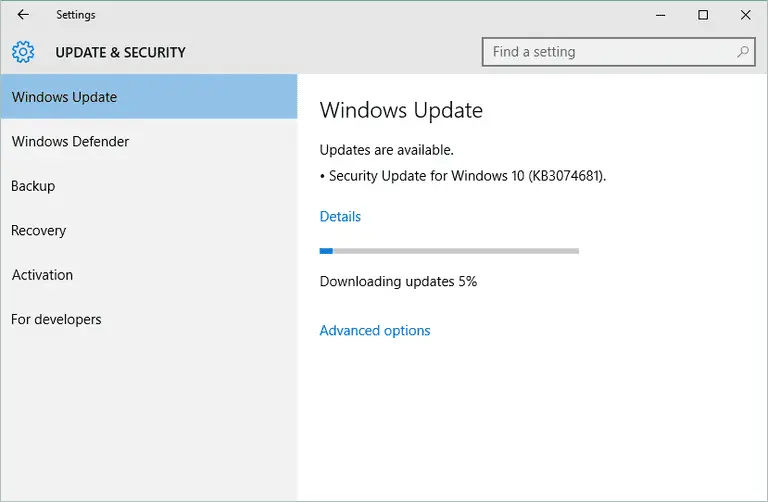
- انتقل إلى خيارات الإعدادات
- انقر فوق "Windows Update" ضمن "التحديث والأمان"
- تحقق من حالة
- يجب أن يذكر "جهازك محدث"
إذا لم يكن كذلك ، فانقر فوق "التحقق من وجود تحديثات".عند الانتهاء ، أعد تشغيل النظام وتحقق من Cortana
方法 5
استكشاف أخطاء قائمة ابدأ وإصلاحها: غالبًا ما يُلاحظ أنه عندما لا يعمل Cortana ، لا يعمل زر "ابدأ" بشكل صحيح في البداية.لذلك ، من المعروف أن "مستكشف أخطاء قائمة ابدأ" لنظام التشغيل Windows 10 يمكنه أيضًا حل مشكلة زر "ابدأ" وخلل وظيفة Cortana.
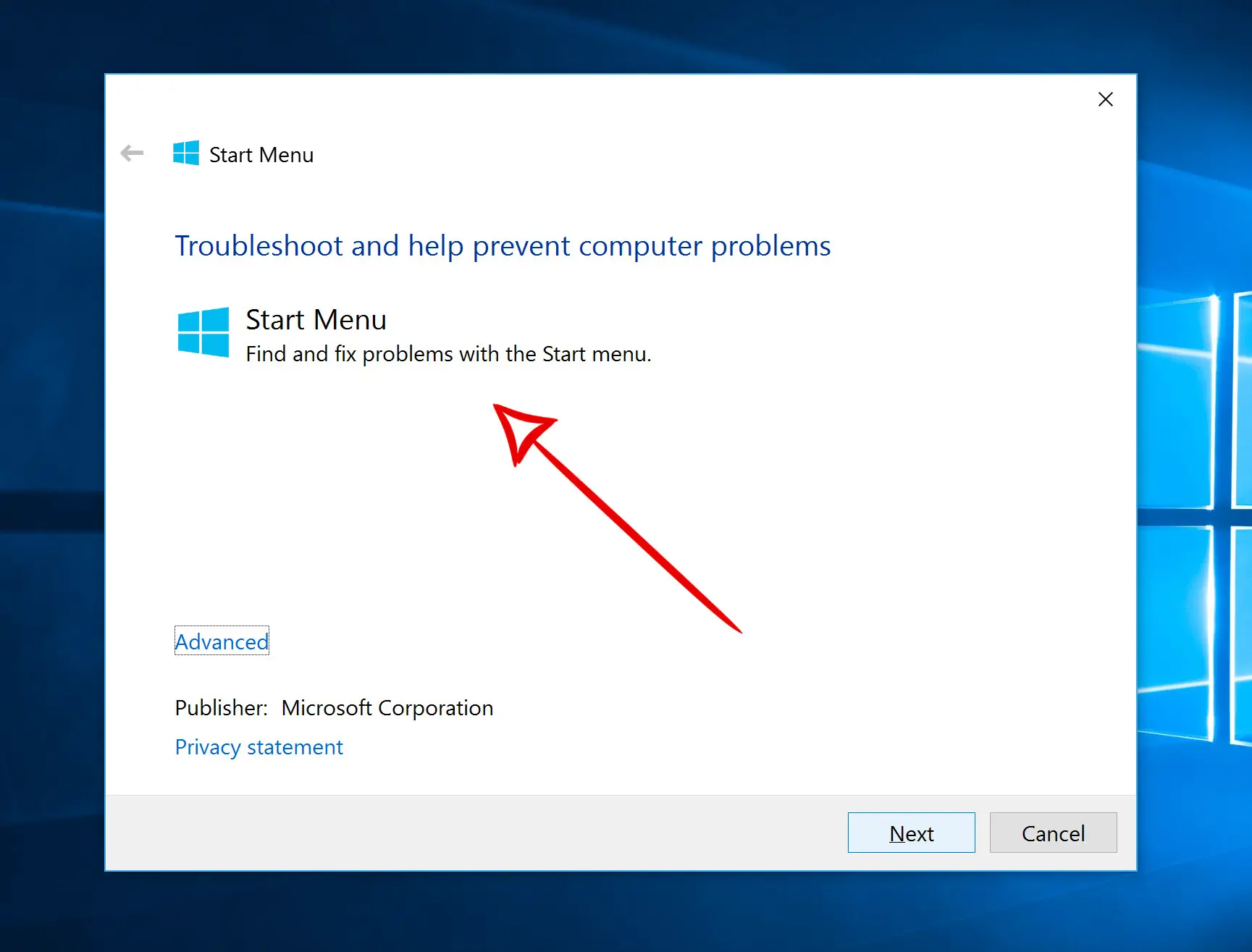
- انتقل إلى صفحة استكشاف الأخطاء وإصلاحها "قائمة ابدأ"
- انقر فوق "حاول استكشاف الأخطاء وإصلاحها"
- انقر فوق "مستكشف أخطاء قائمة ابدأ ومصلحها"
- بعد ذلك ، انقر فوق الملف الذي تم تنزيله
- انقر فوق {التالي'
- بعد الانتهاء من العمل ، انقر فوق "إغلاق"
- تحقق الآن من Cortana.أعد تشغيل النظام إذا لزم الأمر
方法 6
إعادة تعيين Cortana: إذا لم تنجح أي من الطرق المذكورة أعلاه ، فهناك حل بسيط آخر.حاول إعادة تعيين Cortana
- أدخل Cortana في مربع البحث
- انقر فوق Cortana وإعدادات البحث
- انقر فوق الزر "مرحبًا Cortana" لإيقاف تشغيله
- انقر فوق الزر نفسه لفتح Cortana
- يجب أن تكون حالة زر إعادة التعيين الآن "قيد التشغيل"
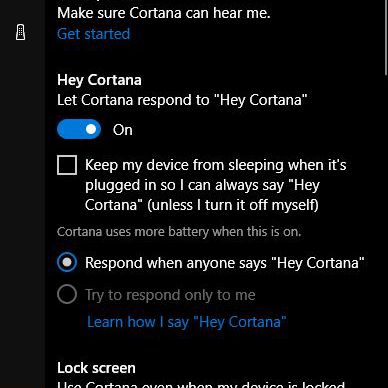
تحقق مما إذا تم تمكين الميزات التالية في الإعدادات الخاصة بك: -
- اجعل Cortana يرد "مرحبًا Cortana" تحدث إلى Cortana.
- عندما يقول أحدهم "مرحبًا Cortana"دع شخصًا ما يتحدث إلى Cortanaاستجب متى .
- عندما تظهر الأوهام، الرجاء استخدام Cortana عندما يكون جهازي مغلقًا.
حاول التحقق من Cortana الآن.في"ميكروفون "تحت ،يفتح"تأكد من أن Cortana يمكنه سماعي، ثم اضغط "ابدء". ".
方法 7
أعد تشغيل Cortana: يمكنك محاولة إعادة تشغيل عملية Cortana Windows لتحقيق نتائج أفضل.
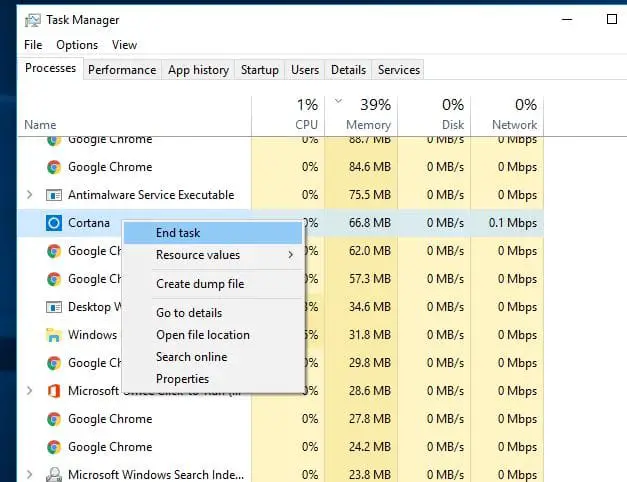
- اضغط على لوحة المفاتيح Ctrl + Alt + Delمفتاح.سترى مدير المهام مفتوحًا.
- إذا كان ذلك مناسبًا ، انقر للحصول على مزيد من التفاصيل.
- في علامة التبويب "العملية" ، استكشف للعثور على Cortana وانقر مرة واحدة.
- انقر فوق إنهاء المهمة.
- الآن ، أعد تشغيل الجهاز.
方法 8
أعد تثبيت Cortana: الطريقة الأخيرة لحل مشكلات Cortana هي إعادة تثبيت Cortana في موجه PowerShell مرتفع.كل ما عليك القيام به هو إتباع الخطوات أدناه:
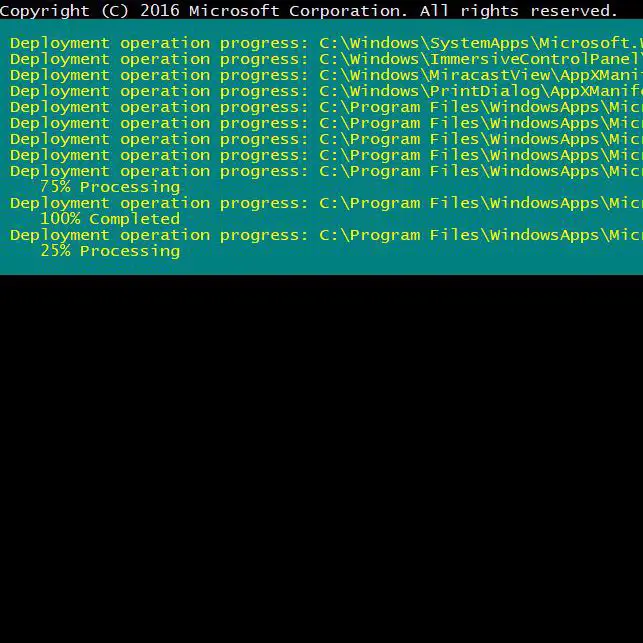
- 按 مفتاح Windows + X، وبعد ذلك يجب الضغط على A.
- انقر فوق "نعم" لتمكين PowerShell.
- اكتب الأمر التالي في سطر واحد ، كل شيء: الحصول على AppXPackage -AllUsers | لكل {Add-AppxPackage-DisableDevelopmentMode-Register "$ ($ _.InstallLocation) AppXManifest.xml"} . (لا تضع نقطة في نهاية هذا الأمر.)
- اضغط على Enter وانتظر حتى تكتمل العملية.
أنظر أيضا:مدير المهام لا يعمل
الكلمات الأخيرة
لذلك ، فهذه بعض من أفضل الطرق لحل مشكلة Cortana التي لا تعمل بشكل صحيح.
حتى إذا توقف Cortana عن العمل بعد تحديث Windows ، فستساعدك هذه المقالة.
إذا كنت لا تزال تواجه مشكلات أخرى ، فيرجى إخبارنا في قسم التعليقات.


![كيف ترى إصدار Windows [بسيط جدًا]](https://infoacetech.net/wp-content/uploads/2023/06/Windows%E7%89%88%E6%9C%AC%E6%80%8E%E9%BA%BC%E7%9C%8B-180x100.jpg)


